Guide étape par étape: Comment convertir un fichier d'aide CHM en un document PDF
Vous pouvez utiliser HelpNDoc pour importer et convertir un fichier d’aide CHM en un document PDF. Le document PDF contient non seulement le contenu du fichier CHM, mais aussi des images, des liens hypertextes et une structure organisationnelle, y compris la table des matières. Après avoir importé le fichier d’aide CHM, vous pouvez mettre à jour le contenu.

Etape 1
Cliquez sur Importer sous l’onglet Fichier.
Cette affiche la fenêtre ‘Importer des fichiers et dossiers’.
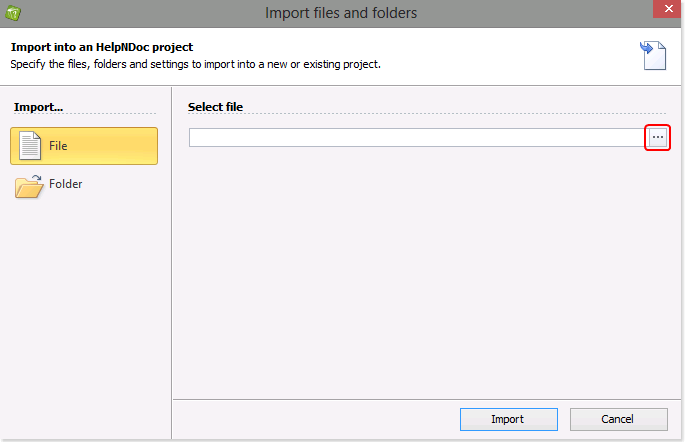
Etape 2
Pour naviguer jusqu’au fichier à importer, cliquez sur le bouton à l’extrême droite.
Ceci affiche une fenêtre permettant de localiser le fichier.
Sélectionnez le fichier puis cliquez sur Ouvrir.
Ceci affiche le chemin d’accès au fichier sur votre page.
Puis, cliquez sur Importer.
Cela importe le fichier sélectionné dans votre projet.
REMARQUE: Vous pouvez importer des dossiers contenant plusieurs fichiers CHM dans un projet HelpNDoc grâce à l’option d’importation Dossier.
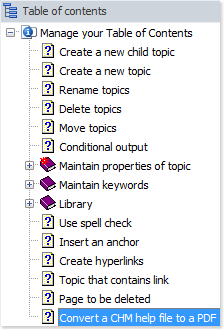
À ce stade, vous pouvez mettre à jour le contenu du projet. Trois options sont décrites ci-dessous :
1. Entretenir la table des matières
Vous pouvez ajouter de nouveaux sujets, renommer des sujets existants, supprimer des sujets et modifier leur ordre.
Un complément d’information sur la gestion de la table des matières est décrit dans d’autres guides:
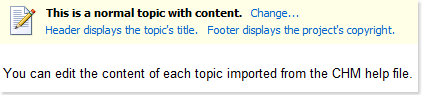
2. Mettre à jour le contenu de la rubrique
Vous pouvez mettre à jour le contenu ainsi que les images et liens hypertextes de chaque rubrique. Vous pouvez également vérifier l’orthographe.
Les instructions sont fournies dans d’autres guides étape par étape:
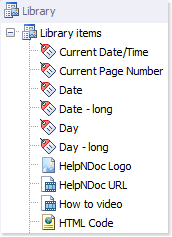
3. Gérer les éléments de votre Bibliothèque
Vous pouvez accéder à votre bibliothèque, une zone de stockage centralisée contenant tous les fichiers multimédia (ex.: images, photographies, vidéos, documents, code HTML, variables et extraits) partagés dans l’ensemble du projet.
Des instructions détaillées pour la gestion des éléments de la bibliothèque sont fournies dans d’autres guides:
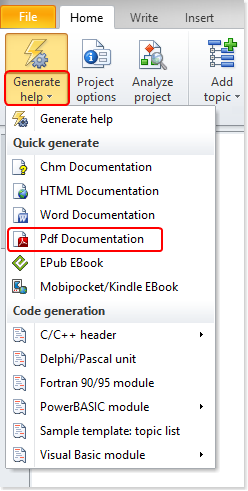
Etape 3
Cliquez sur la moitié inférieure de Générer un aide dans l’onglet Accueil du ruban.
Cette affiche un menu de formats de sortie.
Sélectionnez Documentation PDF.
Ceci génère un document PDF à partir de votre fichier d’aide CHM.
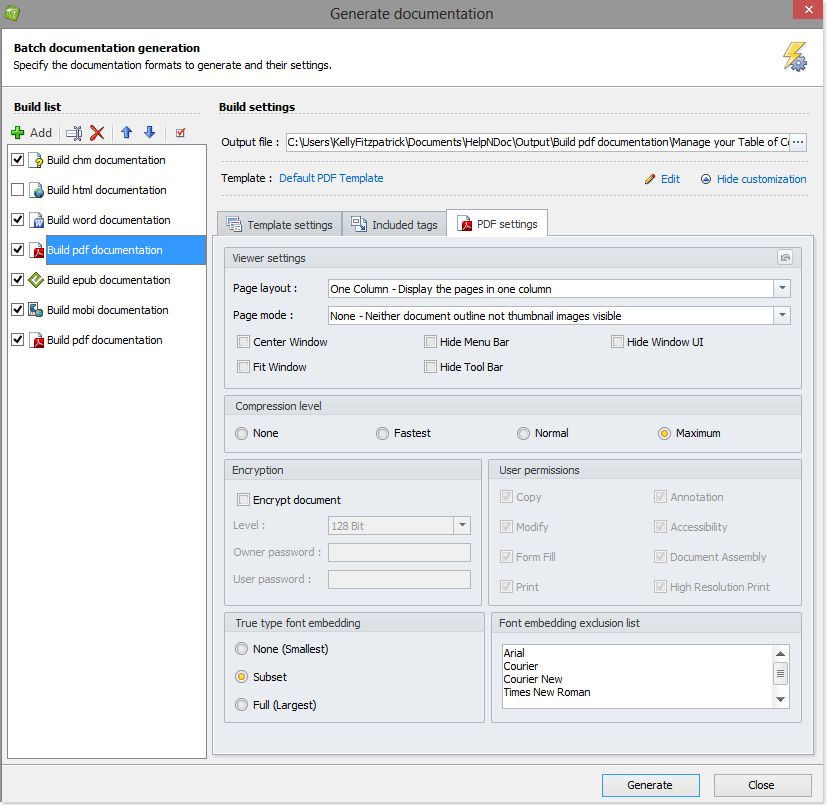
Etape 3 Alternative
Vous pouvez cliquer sur la moitié supérieure de Générer un aide dans l’onglet Accueil du Ruban pour accéder aux paramètres de PDF avancés.
Ceci affiche la fenêtre ‘Générer une documentation’.
Sélectionnez Créer une documentation PDF dans votre liste de création.
Si l’onglet paramètres de PDF n’est pas affichée, cliquez sur Personnaliser.
Après avoir mis à jour les paramètres, cliquez sur Générer pour publier le document PDF.
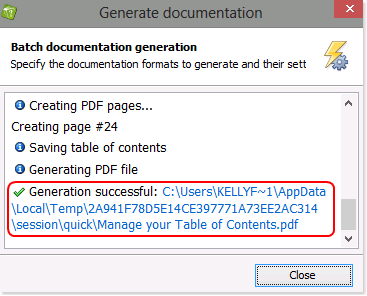
Etape 4
Ceci affiche un résumé.
Cliquez sur le lien pour voir votre document PDF.
HelpNDoc peut importer n’importe quel fichier d’aide CHM existant et générer de multiples formats de documentation, y compris les documents PDF: c’est extrêmement rapide et facile de convertir des fichiers d’aide CHM vers d’autres formats.
Voir aussi
- Équilibrer la sécurité et la facilité d'utilisation : Les meilleurs formats de documentation pour le partage interne
- Comment convertir un eBook ePub en PDF ou document Word DocX
- Comment convertir un fichier d'aide CHM en eBook ePub ou Kindle
- Comment convertir un fichier d'aide HLP (WinHelp) en fichier d'aide CHM (Aide HTML)
- HelpNDoc 9.8 : pièces jointes aux fichiers PDF, édition SVG et améliorations majeures des performances